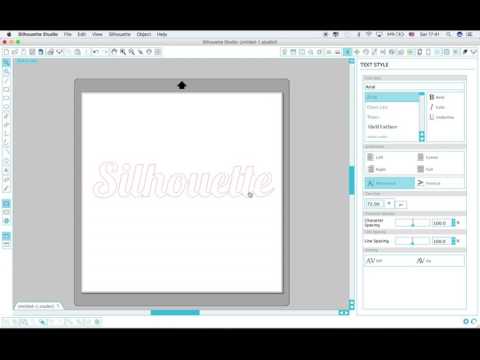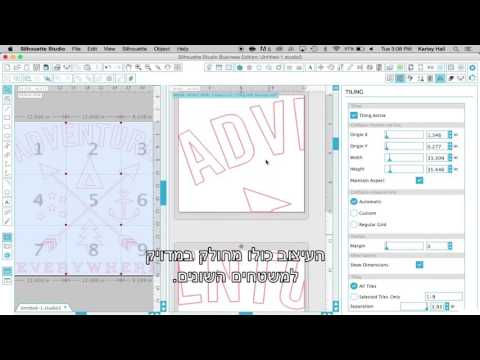אין מוצרים בסל הקניות.
סילואט קמאו
מה עושים עם סילואט קמאו?
המכשיר האלקטרוני המופלא הזה מתחבר למחשב האישי בעזרת כבל USB. על המחשב יש להתקין את התוכנה Silhouette Studio המגיעה חינםעם רכישת המכשיר ובאמצעותה ניתן ליצור ולעצב מה שבא לכם. בעזרת הסורק האופטי תדע המכונה לסמן קוים סביב היצירה שלכם ובעזרת סכין מיוחדת לחתוך מסביב סביב. את סכין החיתוך ניתן להחליף בעט וליצור רישומים שתעצבו בעצמכם.
מהם מידות המכשיר - סילואט קמאו 2?
רוחב: 53.34 ס”מ
גובה עם מכסה סגור: 14 ס”מ.
גובה עם מכסה פתוח: 24.13 ס”מ
עומק: 16.51 ס”מ. מומלץ להשאיר 35.56 ס”מ לצורך הזנה חופשית של נייר
משקל: 5.5 ק”ג
האם התוכנה מגיעה יחד עם המכשיר?
ברכישת מכשיר לא מקבלים כרטיס פיזי להורדת התוכנה. יש לגשת לכתובת https://www.silhouetteamerica.com/software ולהוריד את התוכנה הבסיסית חינם.
מהי הגירסה האחרונה של Silhouette Studio?
הגירסאות מתעדכנות בכל עת. את הגירסה האחרונה ניתן לראות בקישור הבא:
https://www.silhouetteamerica.com/software/ss/download
קניתי קמאו 3 האם אני צריך גם לרכוש תוכנות אחרות או לשדרג אותם?
לא. סילואט קמאו 1, 2 ו-3 ו-4 עובדים עם אותן תוכנות. האמור נכון גם למי שיש ברשותו תוכנות Designer Edition, Connect, Business Edition or Designer Edition Plus.
האם צריך להיות מחובר לאינטרנט כדי להשתמש בסילואט?
לא. כדי לעבוד עם המכשיר והתוכנה אין צורך בחיבור לאינטרנט. חיבור לאינטרנט נדרש לרישום המכשיר, ליצירת חשבון, להורדת עיצובים ולשימוש בבלוטוס
האם אפשר להשתמש בקמאו 2 ובקמאו 3 במקביל?
עבודה במקביל עם סילואט קמאו 2 ו-3 מתאפשרת בתוכנת Business Edition.
למה משמשים שני נושאי הסכינים בקמאו 3?
בעזרת 2 הסכינים אפשר לבצע שתי פעולות במקביל: לחתוך ולצייר או לצייר עם שני עפרונות או לחתוך בשני סכינים חומרים שונים.
מתי משתמשים ב-2 סכינים יחד?
אם אתם מעוניינים לחתוך חומרים שונים בו זמנית על אותו משטח. למשל ויניל ונייר אז כוונו סכין אחת להגדרות ויניל והשניה לנייר זה יחסוך לכם זמן.
מהם כרטיס SD/SDHC? ומה ניתן לעשות איתם
* כרטיסי SD/SDHC הם מעין “דיסק און קי”. המתחברים לחריץ הנמצא במכשיר “סילואט קמאו”.
* כשאתה מחובר עם כרטיסים אלה אתה יכול להגדיר את התכונות הדרושות לך ע”ג מסך ה-LCD ב”מכשיר סילואט קמאו”.
* כרטיסים אלה מאפשרים לך לשמור עליהם קבצי GSP שיצרת בתוכנת Silhouette Studio, לחבר אותם למכונת “סילואט קמאו” בכל עת, ולחתוך את היצירה שלך מבלי להיות מחובר למחשב.
* קבצי GSP ניתן לשמור בכרטיס SD/SDHC ולארגן את הקבצים במבנה מסודר של תיקיות.
* לפני הדפסת קבצי GSP שנשמרו בתוכנת “Silhouette Studio” (מגירסה 1.9.0 ומעלה) תופיע לך תמונת חיתוך בסיסית מקדימה של היצירה שלך על גבי מסך הLCD במכשיר “סילואט קמאו”
* רק קבצי GSP שנשמרו מתוכנת “Silhouette Studio” יכולים להיחתך ישר ממכשיר ה”סילואט קמאו” ללא צורך להתחבר למחשב.
איזה תכונות נוספות יש לסילואט קמאו?
* סורק אופטי לחיתוך והדפסת ישומים.
* בשילוב עם תוכנת Silhouette Studio ניתן לחתוך תמונות ואותיות.
* אפשריות חיתוך חומרים שונים כמו: ויניל, קארדסטוק, בד, נייר ועוד.
* את סכין החיתוך ניתן להחליף בעט וליצור רישומים שתעצבו בעמכם.
למה החלק העליון של המשטח נחתך לי בקמאו 3?
ככל הנראה לחצתם על “load mdeia” במקום על “load cutting mat”. במקרה זה עצרו או הפסיקו את החיתוך בעזרת המקשים על לוח LCD.
הויניל לא נטען בצורה ישרה.
יש לפרוק את הויניל ולטעון אותו מחדש. בטעינה מחדש נסו ללחוץ בעדינות על הויניל לפני שהוא נטען מתחת לגלילים. עדיף להשתמש בחיתוך ויניל עם משטח (אלא אם אתם חותכים דברים גדולים). לפני הטעינה הצמידו את הויניל למשטח. אם אתם עובדים עם יצירות גדולות תוכלו להשתמש במשטח של 12*24.
הסילואט מתעכב בחיתוך
אם קרה לכם ששלחתם יצירה כלשהיא לחיתוך והמכשיר מתעכב ולא מבצע את העבודה. יכולים להיות מספר פתרונות:
1. לכבות ולהדליק את המכשיר
2. למחוק ולהתקין מחדש את התוכנה
3. לבדוק את הכבל המחובר מהמחשב למכשיר. האם הוא מחובר היטב או אולי צריך החלפה.
אם כל אלה לא עזרו ניתן לשלוח בקשת עזרה לתמיכה במייל https://www.silhouetteamerica.com/contact
איך להדפיס קובץ שנשמר על כרטיס SD/SDHC?
1. הדלק את מכשיר “הסילואט קמאו”.
2. הכנס את כרטיס SD/SDHC לחריץ המתאים (הנמצא בצד ימין בסמוך לחריץ ה-USB)
3. הזן את החומר המתאים.
4. לחץ על כפתור “הפסק” (Pause) ( || ).
5. בחר את הקובץ ואפשרות החיתוך המתאימה.
6. שלח להדפסה
האם כפתור ה-הפסק (Pause) יפסיק את פעולת התיתוך מיד?
לא. לחיצה על כפתור “הפסק – Pause” לא תבצע הפסקה מידית של פעולת החיתוך. ההפסקה תחל רק לאחר שהמכשיר השלים קו חיתוך רציף. (לדוגמא. אם המכשיר חותך סידרת מעגלים, פעולת החיתוך תיפסק רק לאחר שהמכשיר סיים את חיתוך העיגול עליו עבד המכשיר בעת הלחיצה.)
הפסקה מיידית של פעולת חיתוך תתאפשר רק עם לחיצה על כפתור הכיבוי. פעולה זו תפסיק כמובן את פעולת החיתוך ולא תשהה אותה. הדלקת המכשיר מחדש לא תחדש את פעולת החיתוך.
הפעלתי את המכשיר ועל מסך הLCD אני רואה יפנית?
להלן הפעולות שצריך לעשות כדי לעבור לאנגלית
1. בחר בחלק העליון של שתי אפשרויות המופיעות על המסך שלך ( אם יש רק אפשרות אחת עבור לשלב 2)
2. לחץ על ◄ (חץ שמאלה) ועל כפתור ה-ENTER.
3. כשהגעתם לעוד חלון של תפריטים לחצו על כפתור ► (חץ ימינה) עד שתראו את המילה אנגלית.
4. בחרו את האופציה – אנגלית.
5. לחצו על כפתור ENTER.
למה החיתוך מתחיל בחלק העליון של משטח החיתוך?
סביר להניח כי הבעיה נובעת מבחירת אופציה שגויה בזמן הטענת משטח החיתוך. בצע את הפעולות הבאות:
1. הוצא את משטח החיתוך.
2. לחץ על המסך בחיצים העליונים או התחתונים עד שתגיע למשטח החיתוך (Cutting Mat )
3. לחץ ENTER
האם ניתן לעדכן את תוכנת הקושחה של מכשיר סילואט קמאו במחשבי PC ו-MAC?
כן. קושחה היא תוכנה שצרובה על רכיב החומרה ומטפלת בתפקוד הרכיב. הסיבות לעדכון קושחה ברוב המקרים הוא תיקון באגים או הוספת תכונות לרכיב.
אם ברשותך מחשב PC. הורד את קובץ “עדכון קושחה” מהקישור הבא
https://silhouetteisrael.co.il/instruction/instruction-6 ובצע את הפעולות הבאות :
1. שמור את קובץ הזיפ במחשב שלך.
2. פתח את קובץ הזיפ.
3. פתח את קובץ הזיפ והרץ את תוכנית “Silhouette Firmware Update”
4. עקוב אחר ההוראות ופעל לפיהן.
אם ברשותך מחשב MAC הורד את קובץ “עדכון קושחה מהקישור הבא
https://silhouetteisrael.co.il/instruction/instruction-6 ובצע את הפעולות הבאות:
1. שמור את קובץ DMG במחשב שלך.
2. פתח את קובץ DMG והרץ את תוכנית “Silhouette Firmware Update”
3. עקוב אחר ההוראות ופעל לפיהן
איך מחליפים את רצועת החיתוך במכשיר סילואט קמאו?
רצועת החיתוך היא הפס השחור (או הלבן) הנמצאת לאורך החלק התחתון של יחידת החיתוך. הרצועה נועדה כדי לשמור על הלהב. את רצועת החיתוך יש צורך להחליף רק אם תוצאות החיתוך אינן משביעות רצון. הוראות לחילוף רצועת חיתוך תוכלו למצוא בקישור הבא:
https://silhouetteisrael.co.il/instruction/instruction-6
.
למה כדאי לרכוש תוכנת סילואט מהדורת מעצבים?
בתוכנת המעצבים תוכלו למצוא תוספים לעיצוב ויצירה שאין בתוכנה החינמית.(אגב, לא תוכל למצוא אותם גם בשידרוגי התוכנה.)
- במהדורת מעצבים מגוון רחב של עטים/עפרונות/מברשות סקיצה שבאמצעותם ניתן לעשות אפקטים של עיפרון, פחם, שירבוט , למלא צורות באפקטים אלה ועוד.
- במהדורת מעצבים תוכלו למצוא תכונת Rhinestone עיצובים. המאפשרת בלחיצת כפתור ליצור מגוון של תבניות מעוצבות בצורות ובגדלים שונים
- במהדרות מעצבים קיימת אפשרות ליצור צל לטקסטים.
- כלי המחק שודרג. בתוכנת המעצבים תוכלו לבחור את צורת המחק וגם את הגודל שלו ולהשתמש בו ליצירת עיצובים מגניבים. בנוסף, בכלי המחק תוכלו להחליט על אובייקט סגור או פתוח, אופציה המאפשרת מגוון רחב של עיצובים.
- גם כלי הסכין שודרג בצורה משמעותית . בתוכנה הבסיסית אפשר היה להשתמש בסכין רק לחיתוך בסיסי. בתוכנת המעצבים תוכלן למצוא מגוון צורות לחיתוך.
- כלי הגזירה יאפשר לכם לקבוע עיצובים בזויות שונות – אנכיות וגם אופקיות.
- אם יצרתם אובייקט בצבעים שונים תוכלו בלחיצה אחת לבחור את אופן החיתוך – לפי צבעי המילוי או לפי הקוים.
- כלי העזרה בתוכנה שינו פנים ומעתה תוכלו לשנות ב”רשת”( Grid design) את מידות המשבצות (לרבעים, שמיניות וכו’.) כדי לאפשר לכם מדידה מדוייקת יותר של האובייקט שתיצורו.
- כלי ה- Rule- (סרגל המידה) הנמצא בחלק העליון של התוכנה יאפשר לכם מעתה לראות את הגודל המדוייק של כל האובייקט שלכם. אופציה שלא קיימת בתוכנה הבסיסית.
- במהדורת המעצבים תוכלו בקלות רבה יותר לעצב תמונות בצורות שונות כמו למשל לעצב תמונות של האהובים עליכם בצורת לב, להכין תמונות להדפסה על כיסוי לפלאפון ועוד.
- כלי ה-Nesting – די לסידור אובייקטים אחד אחד.. אם היצירה שלכם בנויה ממספר אובייקטים כלי זה יסדר לכם בקלי קלות את האובייקטים אחד ליד השני ויחסוך לכם עבודה ידנית על כל אובייקט. ובנוסף, ולא פחות חשוב יחסוך לכם חומרי חיתוך.
- תכונה נפלאה נוספת היא ה-Transfer Properties tool. אם אתם עובדים על מספר אובייקטים וצבעתם צורה כלשהיא בצבע או בתבנית מסויימת ואתם מעוניין לצבוע את הצורות הנוספות באותה דרך. כל שצריך זה ללחוץ על כפתורTransfer Properties , להדגיש את הצורה שאתם רוצים לצבוע ובאמצעות הטפטפת להקליק על הצורה שצבעתם והצבע ישוכפל
איך לנקות סכיני חיתוך
במהלך תהליך חיתוך של חומרים עם סיבים כדוגמת קארדסטוק, נייר וכו’, לאורך זמן עשויים להצטבר קצוות של סיבים בקצה הלהב. תופעה זו יכולה להשפיע על טיב החיתוך של הסכינים ולכן מומלץ לנקות אותם.
עשו זאת כך: אחזו את קצה הלהב והבריגו אותו בזהירות. נקו את כל הפסולת שהצטברה והבריגו את הלהב חזרה למקומו.
לתשומת לב: בלהבים ישנים לא ניתן לפרק את קצה הלהב. במקרים אלה מומלץ לנקות במברשת רכה עם זיפים.
מה הסיבה שהלהב קורע לפעמים את החומר שנשלח לחיתוך?
אם הלהב קורעת לכם את החומר איתו אתם עובדים בדקו את אופן העבודה. הנה כמה בדיקות שיסייעו לכם להימנע ממצב זה.
1. נסו להשתמש עם סכין חדשה. אם זה לא קורה לכם שוב, כנראה שהסכין היתה משומשת ולא יעילה יותר.
2. מומלץ מאוד לבצע Offset לאובייקט שלכם ולהוסיף מסגרת בגודל של עד 0.15 כדי להגן על האובייקט שלכם ושפעולת החיתוך תתבצע על המסגרת ולא על האובייקט שלכם.
3.יתכן והלחץ המופעל על הלהב גבוה מידי. גשו לחלון Cut Settings והפחיתו את הלחץ (Thickness)
מה עושים עם העטים של סילואט?
העטים של סילואט יציירו את היצירות שלכם. העטים מציירים את קווי המתאר לפי צבעים. ניתן גם למלא את הציור בצבעים אך זה לוקח זמן לא מבוטל. בסילואט קמאו 2 את העט מרכיבים במקומו של הסכין. בסילואט קמאו 3 אפשר להרכיב במקביל לסכין.
האם ניתן לחתוך קרטון ביצוע בסילואט קמאו?
קרטון ביצוע מומלץ לחתוך בסכין לחיתוך עמוק בהגדרות: עומק 20, מהירות 5 ו- Thikness 33. בנוסף לעשות Double Cut.
- סילואט קמאו 5
- הכירו את סכיני החיתוך של סילואט
- איפה גבולות ההדפסה והחיתוך כשמשתמשים עם סימני האיכון ?
- איך לעבוד עם משטחי החיתוך
- הודעת שגיאה
- בעיות בחיתוך?
- המכשיר תקוע ולא ניתן להמשיך לעבוד איתו
- המשטח אינו דביק מספיק מה עושים?
- המכשיר לא מזהה את סימני האיכון
- איך לשמור קבצים על כרטיס SD/SDHC
- באיזה גודל של דפים ניתן להשתמש ב"סילואט קמאו"?
- מה הסיבה שהלהב קורע לפעמים את החומר שנשלח לחיתוך?
- ההבדל בין Silhouette Cameo 3 ל- Silhouette Portrait
- עידכון firmware (קושחה)